【搜索Everything绿色版下载】搜索工具Everything单文件全译版 v1.4.1.962 绿色中文版
搜索Everything绿色版介绍
搜索Everything绿色版是一款十分好用在线本地文件搜索工具,一款能够在电脑上体验最简单的搜索方式,用户可以在这里体验最简单的搜索。搜索工具Everything单文件全译版有着简单的使用方式,用户可以在这里任意使用,简单的一键搜索和全盘搜索,将各种文件轻松找出来。
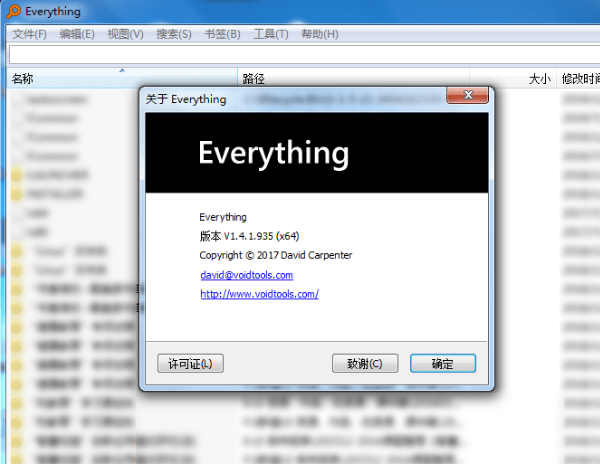
搜索Everything绿色版特色
1、速度非常快
2、支持正则表达式
3、可以作为小型文件服务器
4、支持中文搜索
搜索Everything正确打开方式
我们利用everything分享的http服务器功能,可以在另一台设备访问本台电脑的资料。前提是,这些设备都在同一局域网下。
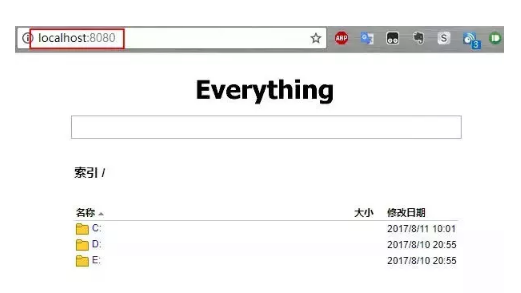
比如说,我的手机和电脑都连着家里的Wifi,只要在手机浏览器中输入电脑的IP地址后,就可以访问电脑磁盘里的资料了点击文件后,浏览器即会下载文件。两者的传输速度取决于Wifi速度的最大值。
我通常是使用这一功能在手机端播放电脑的视频,电脑端通过迅雷下载好视频后,输入电脑的IP,找到视频所在目录,复制视频的地址,将它粘贴到支持网络媒体串流的播放器(如: MX Player)中,即可以在手机上观看了。
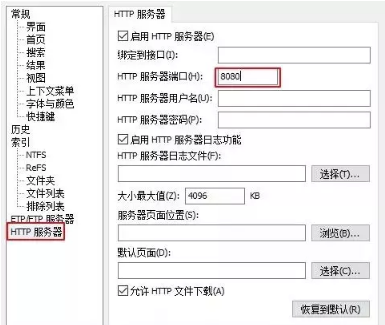
注:在电脑端直接输入 localhost:端口号即可访问。如果在其他设备上,要输入本机IP+端口号才能访问。
如何查看电脑本机IP?
Win+R,输入cmd,在弹出的小黑窗中输入 ipconfig,即可看到本机IP
在浏览器搜索框中调用 Everything
这里我用 Chrome演示一遍。
依次操作:设置-管理搜索引擎-添加
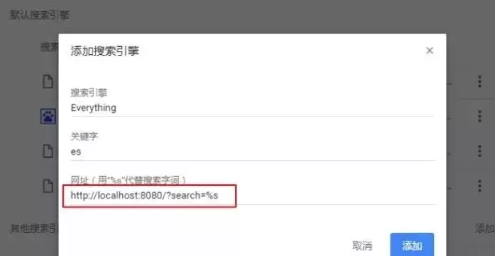
填入名称、关键字和网址。
注意:网址http://localhost:8080/?search=%s中,冒号后面的8080是我设置端口号,每个人设置的可能不同,不要照搬。
关键字,我设置的是es,然后再搜索框中我输入es后,再按Tab键即可调用 Everything搜索本地文件了。
好了Everything介绍完,我再捎带提一下微软的Cortana。
Cortana
小娜也可搜索本地文件,不过需要一些设置。默认是不检索磁盘上的内容吧。(个人推测)
Win+Q唤出小娜,随意在右上方有一个「筛选器」,点击进入在下方有一个「更改 Windows搜索位置」,点击更改,然后在弹出的对话框中,点击「修改」,为C盘、D盘建立索引。然后, Windows就会建立索引,不过索引建立速度较慢,让它在后台建立完成即可。Everything所能做到搜索是针对于文件名的搜索,而 Cortana的搜索不仅仅包含文件名,更包括了文件的内容。也就是说, Cortana在搜索的方面更加强大,举个例子,我新建了一个Word文件,在里面输入「 Joeyspace」,然后命名为「测试doc」,然后在「Cortana Joeyspace」,得到的结果会是「测试doc」这个文档。
搜索Everything搜索方法
安装完成后打开Everything,在搜索栏中即可以输入文件名称进行简单的实时搜索
Everything支持正则表达式搜索,在菜单栏中选择【搜索】–>【使用正则表达式】,在搜索框中输入正则表达式即可进行搜索。
例:查找四个小写字母为文件名的txt文件,对应的正则表达式为^[a-z]{4}.txt
除了正则匹配外,最常用的还是路径匹配,适用于同一个文件在多个路径下都存在的场景。通过在搜索栏最前方输入路径,可以将搜索范围缩小。
搜索到文件后,选择对应文件,右击鼠标,在打开的菜单中选择【打开路径】便定位到了文件的真实路径。
下载仅供下载体验和测试学习,不得商用和正当使用。
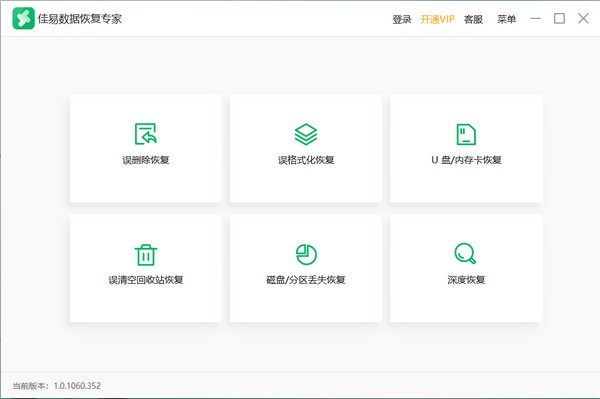
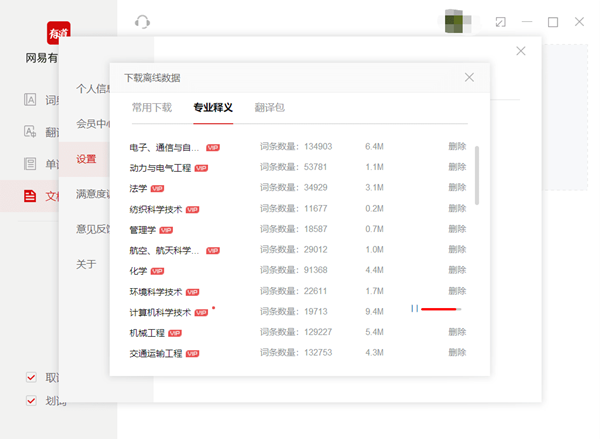
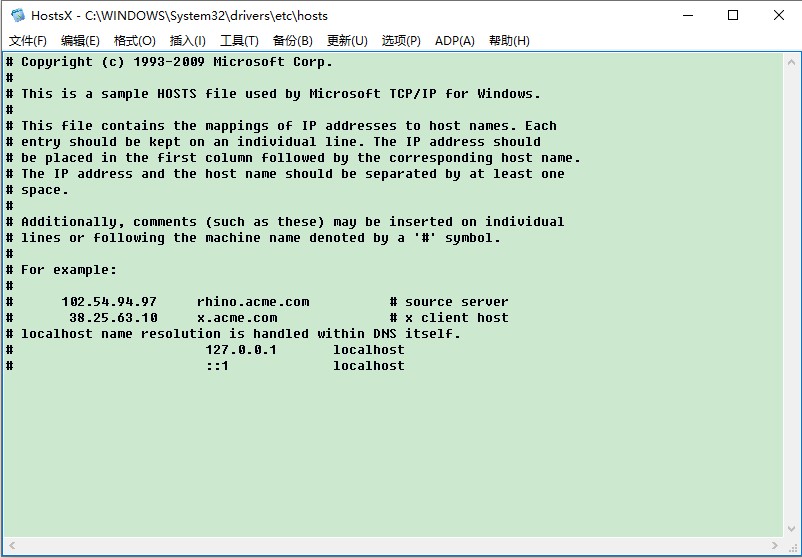
发表评论